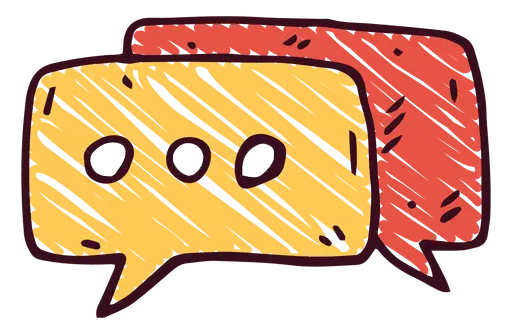LVM 구성 및 디스크 변경 방법

LVM(Logical Volume Manager)을 구성한 후, 잘 사용하던 디스크의 용량을 온라인 상태에서 umount 없이 증가시켜야 할 필요가 생길 수 있습니다. 이 과정을 통해 LVM의 유연성을 경험해 보겠습니다.
파티셔닝 및 물리 볼륨 생성
먼저, fdisk를 사용하여 디스크를 파티셔닝 한 후, 다음 명령어로 물리 볼륨을 생성합니다.
pvcreate /dev/sdb1이후 pvdisplay 또는 pvs 명령어로 확인할 수 있습니다.
볼륨 그룹 생성
다음으로, 볼륨 그룹을 생성합니다. 여러 물리 볼륨을 포함할 수 있습니다.
vgcreate VG01 /dev/sdb1 /dev/sdc1 /dev/sdd1논리 볼륨 생성
논리 볼륨을 생성할 때는 두 가지 방법이 있습니다:
- 백분율로 할당.
lvcreate -l 100%FREE -n LV_Name VG01- 용량으로 할당.
lvcreate -L 100G -n LV_Name VG01-l 옵션은 백분율을, -L 옵션은 실제 용량을 설정합니다. -n 옵션은 논리 볼륨의 이름을 설정합니다. 생성된 논리 볼륨은 lvdisplay 또는 lvs 명령어로 확인할 수 있습니다.
예시: 50GB 디스크 2개를 LVM으로 묶기
두 개의 50GB 디스크(sdb, sdc)를 LVM으로 묶어 /data에 마운트 하는 예시입니다. 파티션은 일반 LINUX 타입으로 생성합니다.
pvcreate /dev/sdb1
pvcreate /dev/sdc1
pvs
vgcreate VG01 /dev/sdb1 /dev/sdc1
vgs
lvcreate -l 100%FREE -n LV_Name VG01
lvs이제 새로운 디스크를 추가하고 볼륨 그룹을 확장합니다.
pvcreate /dev/sdd1
vgextend VG01 /dev/sdd1
vgs논리 볼륨 확장
볼륨 그룹이 확장된 후, 논리 볼륨의 크기를 늘립니다.
lvextend -l 100%VG /dev/VG01/LV_Name이후 파일 시스템을 확장합니다.
e2fsck -f /dev/VG01/LV_Name
resize2fs /dev/VG01/LV_Name기존 LVM 정보 스캔
기존에 구성된 LVM 파티션을 그대로 옮겨서 사용해야 할 경우, 다음 명령어로 정보를 스캔합니다.
pvscan
vgscan
vgchange -ay
lvscan이 명령어들은 기존 LVM 설정을 복원하는 데 유용합니다.
부팅 시 자동 마운트 설정
/etc/fstab 파일을 수정하여 부팅 시 자동으로 마운트 되도록 설정합니다.
kdump 설정
/var/crash 파티션을 별도로 설정한 경우, kdump 이미지 파일을 리빌딩해야 합니다. 다음 명령어를 사용합니다.
service kdump stop
service kdump start마무리
LVM을 사용하면 디스크 용량을 유연하게 관리할 수 있습니다. 위의 절차를 통해 온라인 상태에서 디스크 용량을 변경하고, 기존 LVM 정보를 스캔하여 복원하는 방법을 익힐 수 있습니다. 이러한 지식은 시스템 관리의 효율성을 높이는 데 기여할 것입니다.